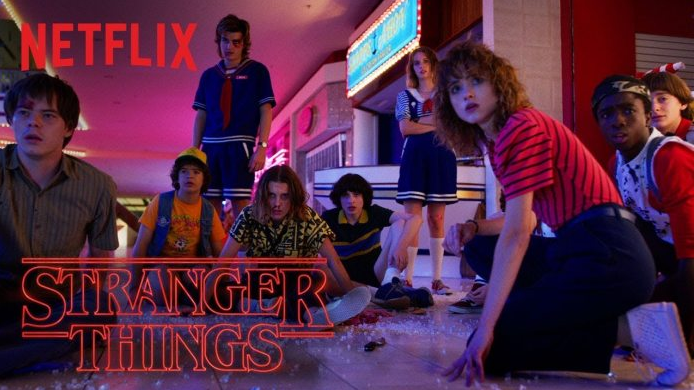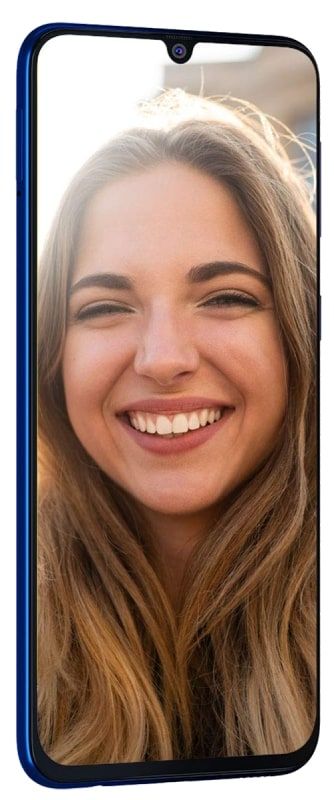Microsoft Word: come eliminare una pagina in Word - Tutorial
Ebbene, le pagine vuote in un documento possono creare pensieri poco professionali per gli editori o potenziali datori di lavoro. Microsoft Word è noto per creare molte pagine vuote in un documento. Prima di premere il pulsante di invio, puoi anche eliminare le pagine vuote. In questo articolo, parleremo di Come eliminare una pagina in Word - Tutorial. Cominciamo!
Il nostro obiettivo è alleviare gli altri dalla frustrazione associata alle pagine bianche. Poiché Microsoft Word è il creatore di documenti più utilizzato in circolazione, abbiamo creato una guida per eliminare quelle pagine vuote indesiderate.
Elimina una pagina in Word
Il modo assolutamente istantaneo per sbarazzarsi di una pagina di contenuto in Word è selezionare il contenuto su quella pagina e quindi toccare il tasto Backspace (Elimina su Mac). Se non desideri toccare ed evidenziare manualmente il testo della pagina, puoi utilizzare lo strumento Trova e sostituisci anche.
il sito di twitch non si carica
La prima cosa che vorrai fare è fare clic in un punto qualsiasi della pagina che desideri eliminare. Puoi vedere il numero di pagina della pagina in cui ti trovi guardando nell'angolo in basso a sinistra della finestra.
Quindi, tocca Ctrl + G su Windows o Opzione + Comando + G su Mac. Ti troverai ora nella scheda Vai a della finestra Trova e sostituisci. Ora devi digitare page nella casella di testo Immetti numero di pagina. Quindi scegli Vai a.

Quindi verrà selezionato tutto il contenuto della pagina corrente. Tutto ciò che resta da fare ora è toccare il tasto Backspace (o Elimina su Mac).
Elimina la pagina vuota dalla fine di Word
Se hai mai capito perché c'è una pagina vuota alla fine del tuo documento di Word che in realtà non andrà via. Ciò è principalmente dovuto al fatto che l'elaboratore di testi include un paragrafo finale che non può essere eliminato. Questo il più delle volte fa sì che una pagina vuota venga visualizzata alla fine di un documento, a seconda di dove termina l'ultima riga del contenuto.
dd-wrt vs pomodoro
Poiché questo paragrafo finale non può essere eliminato. Quindi l'unico modo per rimuovere davvero la pagina vuota alla fine è dargli una dimensione del carattere di 1pt.
La prima cosa che vorrai fare per eliminare una pagina nella parola è mostrare i segni di paragrafo sul tuo documento di Word. Per fare ciò, tocca Ctrl + Maiusc + 8 (Comando + 8 su Mac).
installazione di 1 canale su kodi
Ora scegli il segno di paragrafo. Non puoi farlo toccando e trascinando il cursore su di esso. Per sceglierlo, è necessario posizionare il cursore sull'icona e quindi fare doppio clic. Apparirà quindi la finestra di formattazione. Nella casella Dimensione carattere, digitare 01 e toccare il tasto Invio.

Quindi, con questo ridimensionamento, la pagina vuota alla fine verrà ora rimossa. Puoi anche eliminare in sicurezza i segni di paragrafo ora premendo Ctrl + Maiusc + 8 (Comando + 8 su Mac).
Life 360 hack Android
Conclusione
Va bene, era tutto gente! Spero che a voi ragazzi piaccia questo come eliminare una pagina in un articolo di parole e che lo troviate utile. Dacci il tuo feedback in merito. Anche se avete ulteriori domande e problemi relativi a questo articolo. Quindi faccelo sapere nella sezione commenti qui sotto. Vi risponderemo al più presto.
Vi auguro una buona giornata!
Vedi anche: Come inserire la firma in Word - Tutorial